줌잇 ZoomIt 사용법 - 온라인 교육, 화상 회의 시 화면에 그림 그리자
줌잇(ZoomIt) 사용법입니다. 온라인 교육이나 화상 회의 시 화면에 표시를 하면 좋겠다는 생각을 할 때가 있습니다. 그때 이 프로그램을 사용하면 좋습니다.

줌잇 프로그램 다운로드
아래 사이트에서 소프트웨어를 다운로드 받으세요. 아니면 "줌잇 다운로드" 하기 버튼을 눌러 다운로드하시기 바랍니다.
>> MS 사이트 바로가기
ZoomIt - Sysinternals
Presentation utility for zooming and drawing on the screen.
learn.microsoft.com
다운 받았으면 바로 클릭하자.(아래 그림과 같은 모습이다.) 그러면 실행될 것이다.

화면 설정 - 기능별 단축키 설정하기
실행하면 7개 탭이 나온다.
Zoom, LiveZoom, Draw, Type, Break, Record, Snip이다.

- Zoom: 화면 확대 축소
- LiveZoom: 라이브 상태 화면의 확대 축소
- Draw: 화면에 그림 그리기
- Type: 폰트 설정
- Break: 브레이크 타임을 설정
- Record: 화면을 기록, 녹화한다
- Snip : 화면 캡처 기능
각 탭별 기본 단축키는 변경할 수 있다. 하지만 변경하지 마시기를.
키 변경 설정은 해당 탭을 누르고, CTRL, SHIFT, ALT 등을 누르고 다른 키를 누르면 바로 반영이 된다. "OK"를 누르면 그다음부터 그 키로 사용할 수 있다.
각 기능 전화에 사용되는 단축키가 있다. 그 키에 익숙해지면 사용하기 편하다. 각 기능별 키를 알아보자
줌잇 단축키
모든 기능에서 빠져나오고 싶을 때는 "ESC"를 누르자.
CTRL + 1 : 화면 줌 기능 (마우스 휠로 확대축소 조정)
- CTRL + 1 누르면 마우스가 위치한 곳이 확대된다.
- 마우스를 움직이면 움직임에 따라 화면이 이동한다.
- 마우스 왼쪽 버튼을 클릭하면 화면이 고정된다.(여기서 그림을 그릴 수 있다)
- 이때, 마우스 오른쪽 버튼을 누르면 고정된 상황이 풀린다.
- Esc를 누르면 원래모습으로 돌아간다.(줌이 해제된 상황)
CTRL + 2 : 화면에 그리기 기능 (색변경, 사각형, 밑줄, 화살표)
- 그 상황에서 색상 키를 누르면 펜 색이 바뀐다.
- 색상키: R(발간색), Y(노란색), G(녹색), B(파란색) O, (오렌지색), P(핑크색)
- 그린 것을 지울 때는 CTRL + E를 누른다
- Ctrl키를 누리고 그리면 사각형이 그려진다.
- Shift키를 누르고 그으면 직선이 그려진다.
- CTRL + SHIFT키를 같이 누르고 그으면 화살표가 그려진다. 시작점에 뾰족하다.
- 방금 한 작업을 취소하려면 CTRL + z을 누른다.
- CTRL + w를 누르면 화면이 흰색으로 변한다.
- CTRL + k를 누르면 화면이 검은색으로 변한다.
- T를 누르면 글자를 입력할 수 있다. 한글은 글자가 완성되지 않으면 나오지 않는 불편함이 있다. 아쉬운 점이다.
- Esc를 누르면 원래모습으로 돌아간다.(그리기 해제)
- 초시계가 나와 10분부터 뒤로 카운트한다.
- 마우스 휠로 시간 조정이 가능하다. (분 단위만 가능)
- 기본값은 10분이다. (이 시간도 설정에서 조정가능)
- 아래 화면의 "Timer"값을 변경하면 된다.
- 타이머 색 변경은 CTRL + "R(빨간색), G(녹색), B(파란색) Y(노란색))"이다.
- Esc를 누르면 원래모습으로 돌아간다.(브레이크 타임 해제)
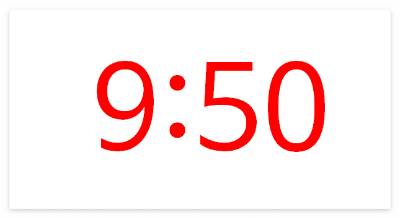
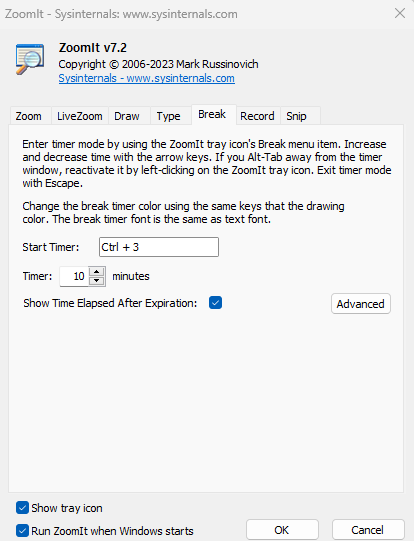
CTRL + 4 : Live Zoom 기능
- 줌 기능이지만 화면을 사용할 수 있다. 그리기 용도가 아니 원래 기능을 그대로 가진다.
- 마우스 왼쪽 버튼을 누르면 화면이 멈추지만, 그리기 모드가 되지는 않는다.
- 해제는 CTRL+4를 다시 누른다.
CTRL + 5 : Record 기능
- 화면을 녹화한다. 다시 CTRL+5를 누르면 저장할 수 있는 탐색기 화면이 나온다.
- 이름을 주고 저장하면 된다. 저장 후 Play를 시켜보자.
CTRL + 6 : Snip 기능
- CTRL+6을 누르면 화면 캡처 기능이 작동한다.
- 적절한 크기를 캡처하면 클립보드에 들어간다.
- 붙여 넣기를 하면 캡처된 내용이 나온다.
위와 같이 줌잇의 단축키를 알아봤다. 사용법이 복잡하지는 않다. 온라인 강의 나 화상회의 등에 유용하게 사용될 수 있을 것이다. 줌잇을 다운로드하자. 그리고 사용해 보자. 빠르게 익숙해질 것이다.
[방문하면 좋은 사이트]
- 국립중앙도서관 슬로건: 대한민국 지식을 모으고, 담고, 잇다
- 국립중앙도서관 사명: 국립중앙도서관은 대한민국의 지식문화유산을 전승하고 국민의 지적인 삶을 풍요롭게 하며 국가 및 사회의 문화발전에 이바지한다.
[도서 추천]
- 데이터는 어떻게 세상을 움직이는가? 16가지 역사 속 에피소드에서 배우는 데이터의 가치
- 교도소 폭동 예측을 위한 데이터 분석
- 비가 온 양을 정확히 측정할 방법이 없을까?
- 저들이 알고 있는 바다생물에 대한 지식을 어떻게 담지? 등